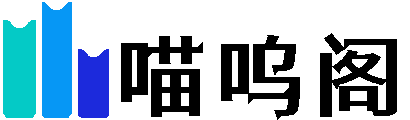自从印度阿三接手之后,不说Windows功能有多大的变化,但更新频率是真的提升了不少,以至于很多用户吐槽,如何能够彻底关闭Windows的自动更新?今天我们介绍的这款Windows update blocker工具就是这样一款软件。

安装说明:
下载后,将Windows Update Blocker解压到您想要的位置,即可运行,无需安装。

软件界面的右侧服务状态图标即显示的Windows当前的更新服务状态,绿色为开启了自动更新,红色为禁用更新,鼠标移动到图标上面就会显示说明。

Windows更新设置我们只需要选择“启用更新”和“禁用更新”点击下方的应用按钮即可。另外,菜单里面还有其他功能,可以自行查看。

软件支持操作系统有: Windows 11、Windows 10、Windows 8.1、Windows 8、Windows 7、Windows Vista、Windows XP(32\64 位)。
其他功能:
除了禁止Windows自动更新,Windows Update Blocker新版本还允许用户将任何其他服务添加到 Wub.ini 文件中来阻止。
首先请编辑 Wub.ini 文件并在“dosvc=2,4”行下添加你想要的服务名称,例如如果想要阻止“Windows Update medic Service”请打开服务并找到它。

然后单击它并复制服务名称

在 dosvc=2,4 行下写入或粘贴服务名称

最后打开 Windows Update Blocker 并使用“立即应用”按钮。如果你想在一段时间后删除最近添加的服务,请按照以下步骤操作:
1. 打开 Windows Update Blocker 并选择启用服务选项,然后使用立即应用按钮。
2. 从 Wub.ini 文件中删除所需的服务行
3. 现在您可以选择禁用服务和保护服务设置选项
注意:如果 Windows 更新服务无法启动,或者即使启用了 Windows 更新也出现问题,请重新启动系统并重试。当Windows更新关闭时,某些Windows进程或程序可能会尝试打开并修复Windows更新,从而导致Windows更新被损坏。如果重新启动系统后更新未打开,请使用Microsoft的 Windows Update Troubleshooter工具修复即可。
本文由 喵呜阁 收集整理并发布。原创文章转载请注明出处:https://www.sxwq.com/4250.html